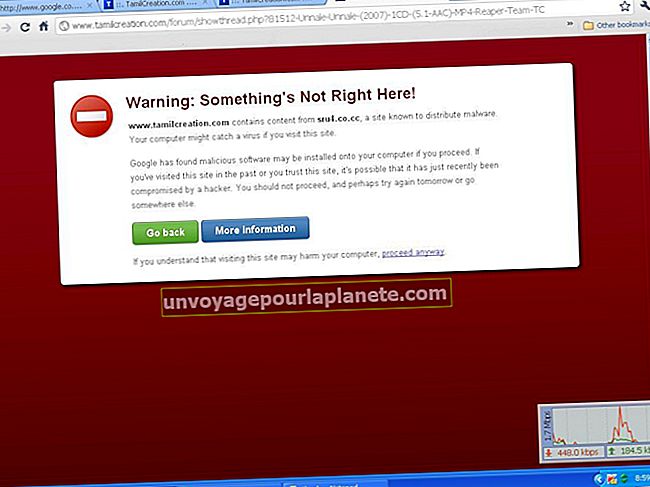ইয়াহু স্প্যাম ফিল্টার কাজ কীভাবে করবেন
স্প্যাম বার্তাগুলিতে সাধারণত পণ্য ও পরিষেবাদি কেনার জন্য অযাচিত অনুরোধ থাকে। তবে এগুলিতে এমন ম্যালওয়্যার, স্পাইওয়্যার এবং ভাইরাস থাকতে পারে যা আপনার কম্পিউটারের ক্ষতি করতে পারে এবং আপনার ব্যবসায়ের নেটওয়ার্ক এবং ডেটা ঝুঁকিতে ফেলতে পারে। আপনি যদি আপনার ব্যবসায়ের ইমেল যোগাযোগ পরিচালনা করতে ইয়াহু মেল ব্যবহার করেন, তবে নিজের ইমেলটি সুরক্ষিত করতে অন্তর্নির্মিত স্প্যামগার্ড ইউটিলিটি - ইয়াহুর স্প্যাম ব্লকার - এবং ইমেল ফিল্টার বিকল্পগুলি ব্যবহার করুন। স্প্যামগুয়ার্ড আপনার অ্যাকাউন্টটি সুরক্ষার জন্য স্বয়ংক্রিয়ভাবে সক্ষম হয়েছে, আপনার ব্যবসায়ের কম্পিউটার এবং নেটওয়ার্ক যথাসম্ভব সুরক্ষিত রয়েছে তা নিশ্চিত করার জন্য আপনার ফিল্টার যুক্ত করতে এবং সন্দেহজনক স্প্যাম বার্তাগুলি আপনার ইনবক্সে পৌঁছানো থেকে আটকাতে হবে।
স্প্যামগার্ড বিকল্পগুলি সংশোধন করুন
1
আপনার ইয়াহু অ্যাকাউন্টে লগ ইন করুন এবং গিয়ার আইকনটি ক্লিক করুন।
2
অপশন মেনু ট্যাবটি খুলতে ড্রপ-ডাউন মেনু থেকে "মেল বিকল্পগুলি" নির্বাচন করুন।
3
মেল বিকল্পগুলির অধীনে "সাধারণ" ক্লিক করুন এবং স্প্যাম সুরক্ষা বিভাগের "খালি স্প্যাম ফোল্ডার" ড্রপ-ডাউন বাক্সে ক্লিক করুন।
4
ড্রপ-ডাউন তালিকা থেকে আপনি কতক্ষণ আপনার স্প্যাম ফোল্ডারের বিষয়বস্তু খালি করতে চান তা নির্বাচন করুন। উদাহরণস্বরূপ, স্পামগার্ড প্রতি সপ্তাহে একবার স্প্যাম ফোল্ডারটি স্বয়ংক্রিয়ভাবে খালি করতে সক্ষম করতে "সপ্তাহে একবার" নির্বাচন করুন।
5
"ইমেলগুলিতে চিত্রগুলি দেখান" ড্রপ-ডাউন বাক্সটি ক্লিক করুন এবং আপনি কোন ইমেলগুলি চিত্র প্রদর্শন করতে চান তা নির্বাচন করুন। উদাহরণস্বরূপ, আপনি যদি কেবলমাত্র শংসাপত্রপ্রাপ্ত প্রেরক এবং আপনার ব্যবসায়িক পরিচিতির তালিকার লোকদের ইমেলগুলিতে চিত্র দেখতে চান তবে "কেবল আমার পরিচিতি এবং প্রত্যয়িত প্রেরকগণ" থেকে নির্বাচন করুন। আপনি জানেন না এমন প্রেরকের ইমেলগুলিতে উপস্থিত হওয়া থেকে চিত্রগুলি সীমাবদ্ধ করা স্প্যাম নিয়ন্ত্রণ করতে সহায়তা করতে পারে, কারণ স্প্যামাররা প্রায়শই চিত্রগুলিতে অদৃশ্য ট্যাগগুলি লুকিয়ে রাখে যা ইমেল সক্রিয় থাকলে তাদের জানায়। যদি কোনও স্প্যামার আবিষ্কার করে যে আপনার ইমেল ঠিকানাটি সক্রিয়, তবে তিনি আপনার ইনবক্সটি স্প্যামের সাথে প্লাবিত করবে।
6
পরিবর্তনগুলি সংরক্ষণ করতে "সংরক্ষণ করুন" এ ক্লিক করুন।
ইমেল ঠিকানাগুলি অবরুদ্ধ করুন
1
আপনার ইয়াহু অ্যাকাউন্টে সাইন ইন করুন এবং ড্রপ-ডাউন মেনু খুলতে গিয়ার আইকনটি ক্লিক করুন।
2
"মেল বিকল্পগুলি" ক্লিক করুন এবং উন্নত বিকল্পগুলির অধীনে "অবরুদ্ধ ঠিকানাগুলি" নির্বাচন করুন।
3
আপনি যে প্রেরকের ইমেল ঠিকানাটি ব্লক করতে চান তার ঠিকানা ঠিকানা যুক্ত করুন Enter
4
ঠিকানাটি অবরুদ্ধ তালিকায় যুক্ত করতে "+" বোতামটি ক্লিক করুন। তালিকায় আরও ঠিকানা যুক্ত করতে প্রক্রিয়াটি পুনরাবৃত্তি করুন।
ফিল্টার স্প্যাম ইমেল
1
আপনার ইয়াহু অ্যাকাউন্টে লগ ইন করুন এবং যে ইমেলটি আপনি সন্দেহ করছেন তা স্প্যাম বলে ডান ক্লিক করুন।
2
ফিল্টার যুক্ত উইন্ডোটি খুলতে পপ-আপ মেনু থেকে "ফিল্টার ইমেলগুলি এটি পছন্দ করুন" এ ক্লিক করুন।
3
নাম বাক্সে ফিল্টারটির জন্য একটি নাম লিখুন।
4
"নিম্নলিখিত সমস্ত নিয়ম যদি সত্য হয়" বিভাগের প্রতিটি ক্ষেত্রে ডেটা প্রবেশ করুন। উদাহরণস্বরূপ, "প্রেরক" ড্রপ-ডাউন বাক্সটি ক্লিক করুন এবং আপনি যে বিকল্পটি ব্যবহার করতে চান সেটি নির্বাচন করুন, যেমন "ধারণাগুলি"। প্রেরক ক্ষেত্রটি আপনি পূর্বে নির্বাচিত ইমেল বার্তার ইমেল ঠিকানা সহ স্বয়ংক্রিয়ভাবে প্রাক-জনবহুল।
5
"তারপরে বার্তাটি সরান" বিভাগের ড্রপ-ডাউন বাক্সটিতে ক্লিক করুন এবং "ট্র্যাশ" নির্বাচন করুন। "সংরক্ষণ করুন" বোতামটি ক্লিক করুন।